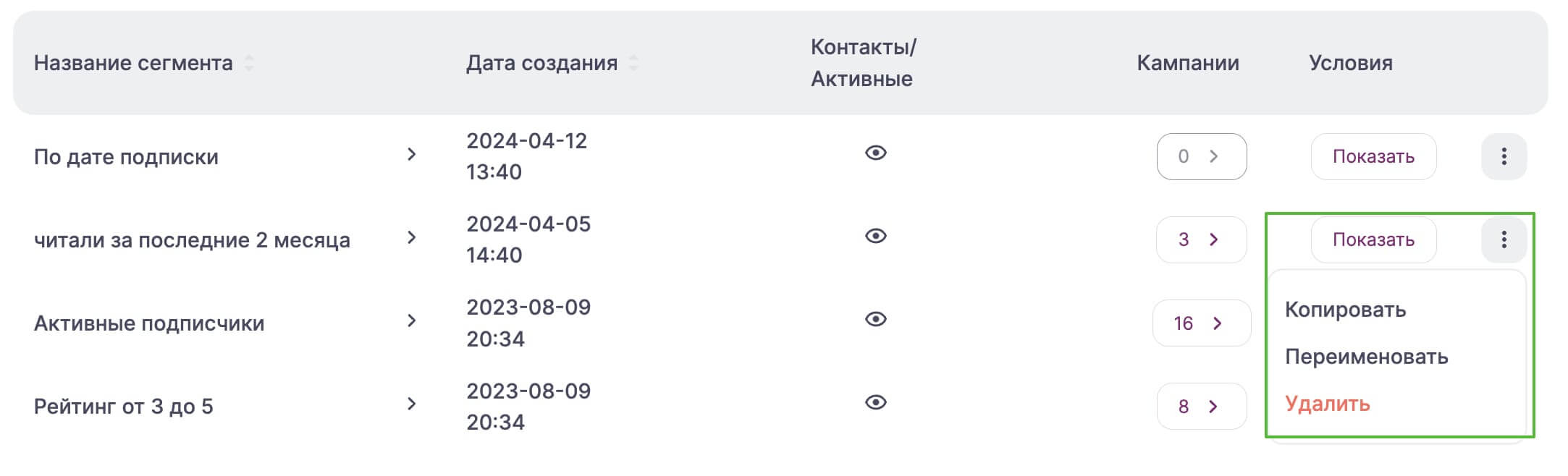Сегментация позволяет разделить аудиторию на группы, схожие по определенным признакам (полу, геолокации или активности в рассылках). С помощью сегментации вы сможете создавать более персонализированный контент. Например, отправить письмо только женщинам или жителям определенного города.
В Unisender есть два способа сегментации:
- При работе с базой в разделе «Контакты». Способ подойдёт, если вы не планируете отправлять рассылку, а просто работаете с контактами. Например, хотите отобрать контакты с определённым тегом и переместить их в новый список.
- При создании рассылки. Способ позволяет выбрать сегмент аудитории для конкретной рассылки.
Можно создавать сложные сегменты, чтобы выделить более узкую аудиторию.
При необходимости готовый сегмент можно сохранить и отредактировать, чтобы использовать его в будущем, не создавая заново.
Посмотрите видео о том, как сегментировать контакты в Unisender
Разберем подробно, как это сделать.
Как создать и использовать сегмент
Сегментация в разделе «Контакты»
Использовать сегментацию можно в разделе «Контакты — Все контакты» и в разделе «Контакты — Списки», в том числе при переходе в конкретный список.
Чтобы открыть окно сегментации, нажмите на кнопку «Сегментация» вверху страницы справа.
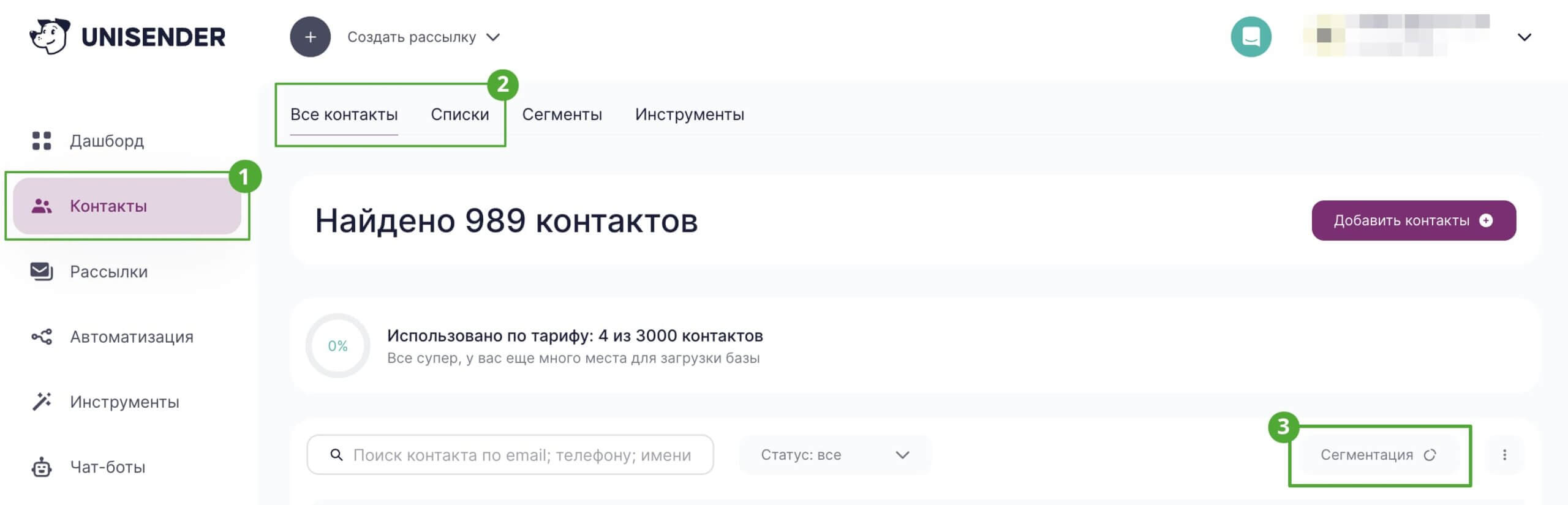
Далее нужно настроить условие сегментации. Например, если вы хотите найти контакты, которые открывали письма в течение последних двух месяцев, используйте условие «Последнее прочтение email» — «не более _ дней назад» — «60». Затем кликните «Применить сегмент».
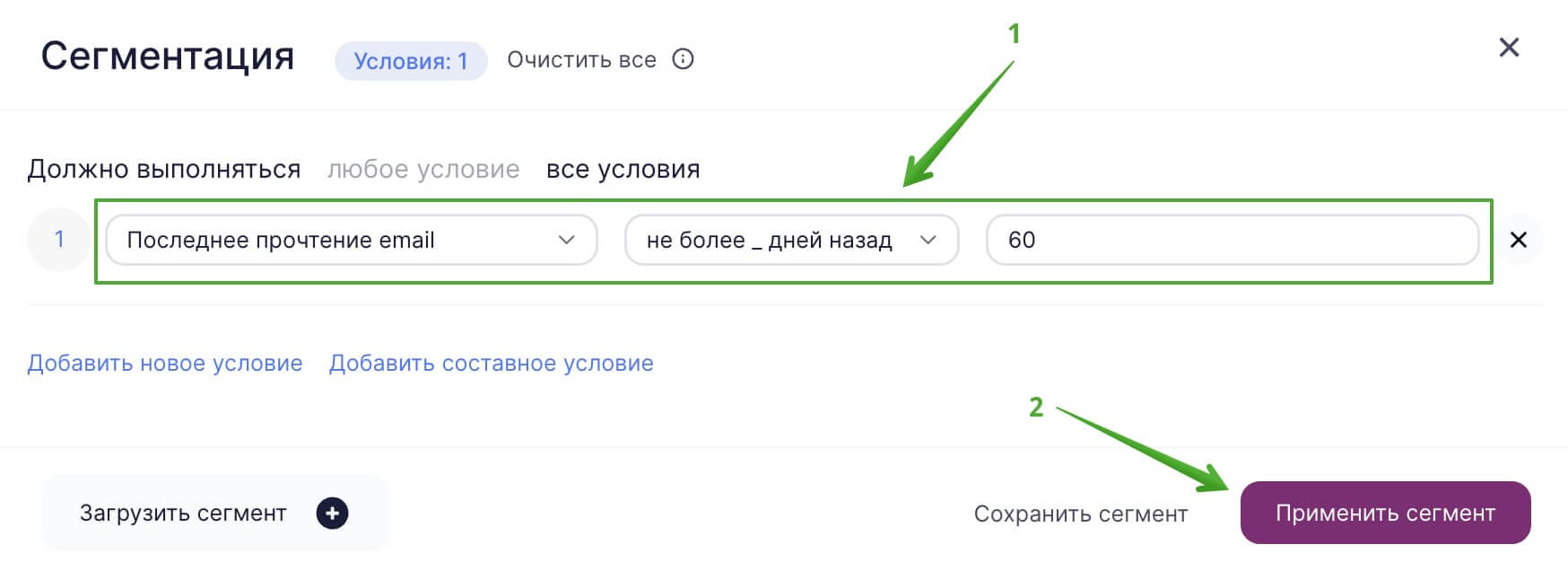
Чтобы отменить все добавленные условия, нажмите на кнопку «Очистить все».
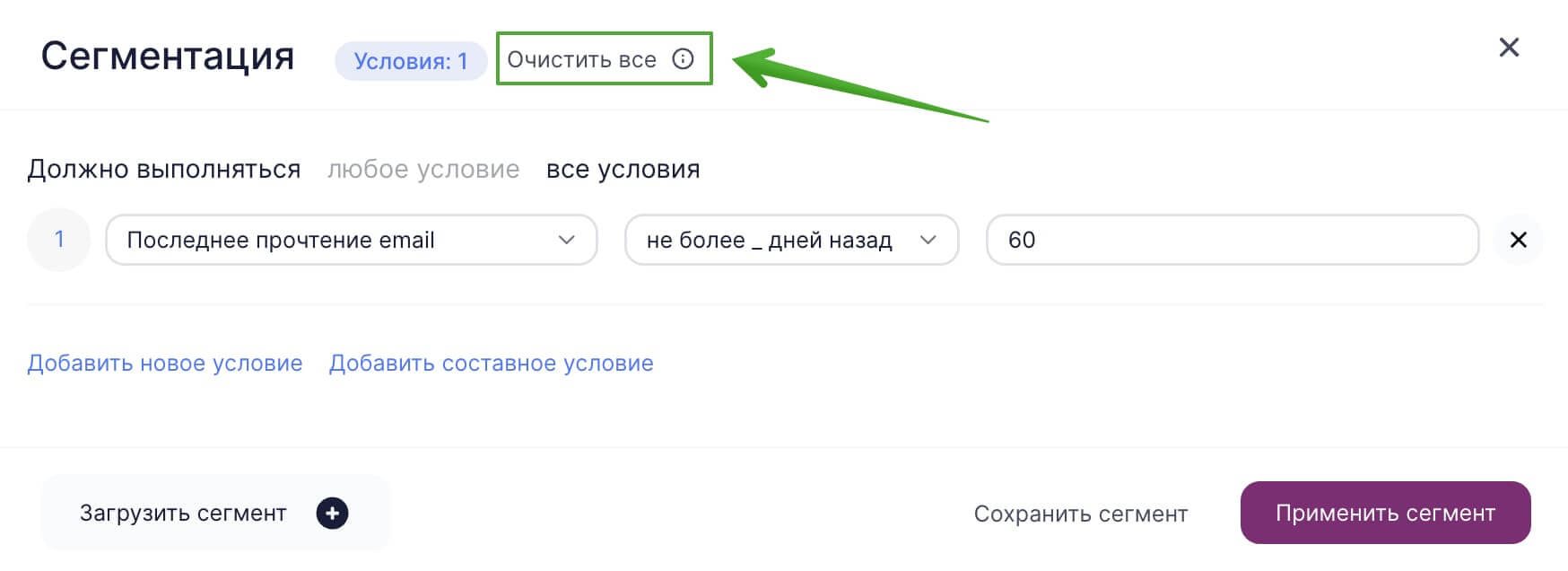
Сегмент можно сохранить, чтобы вернуться к нему позже или использовать при создании рассылки. Для этого выберите «Сохранить сегмент», введите название сегмента и нажмите кнопку «Сохранить».
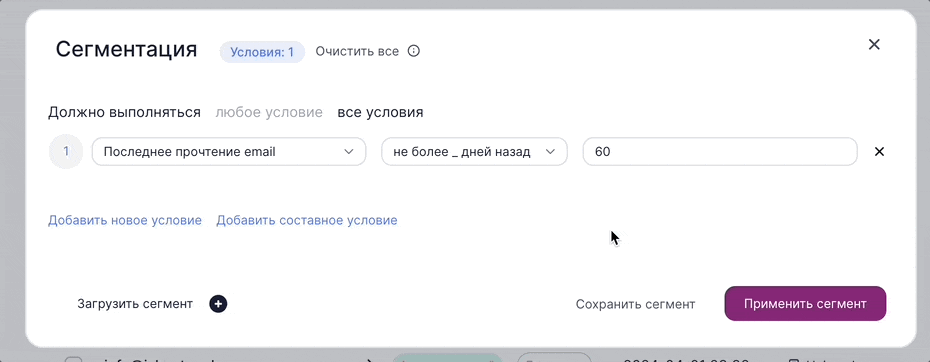
Сохранённые сегменты можно найти и выбрать, если нажать на кнопку «Загрузить сегмент».
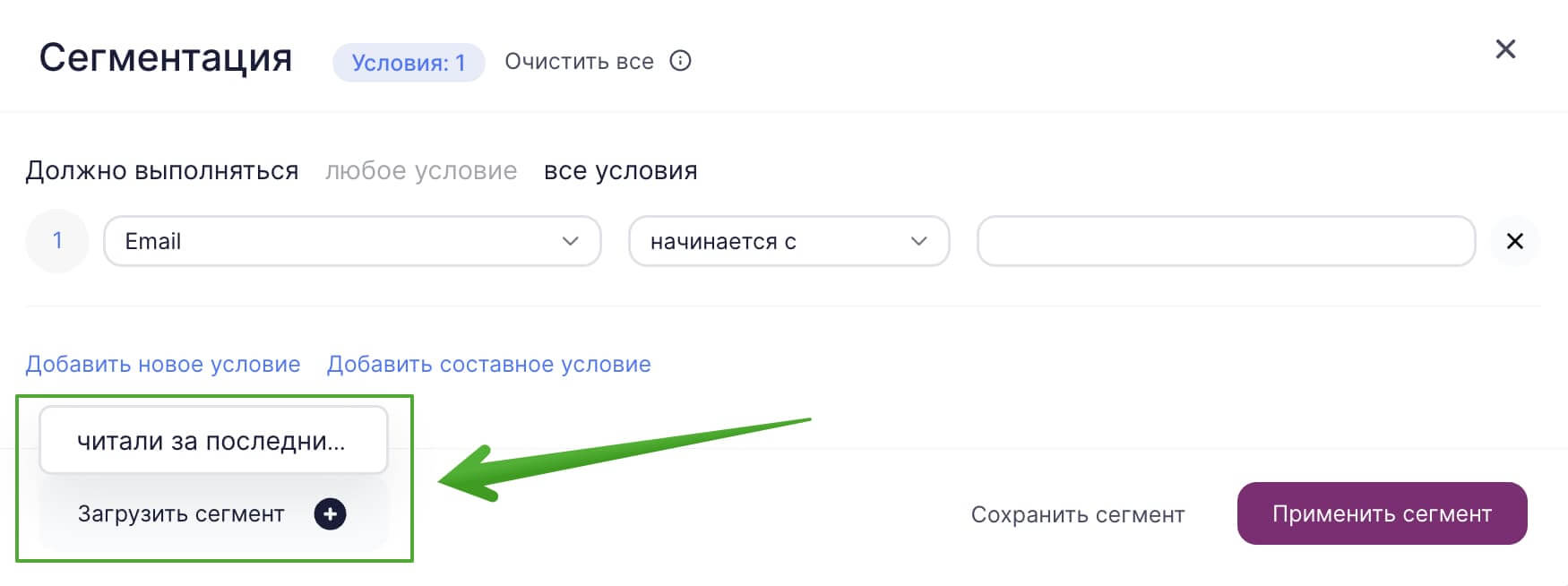
После того как вы примените сегментацию, вы сможете работать с теми контактами, которые соответствуют выбранным условиям.
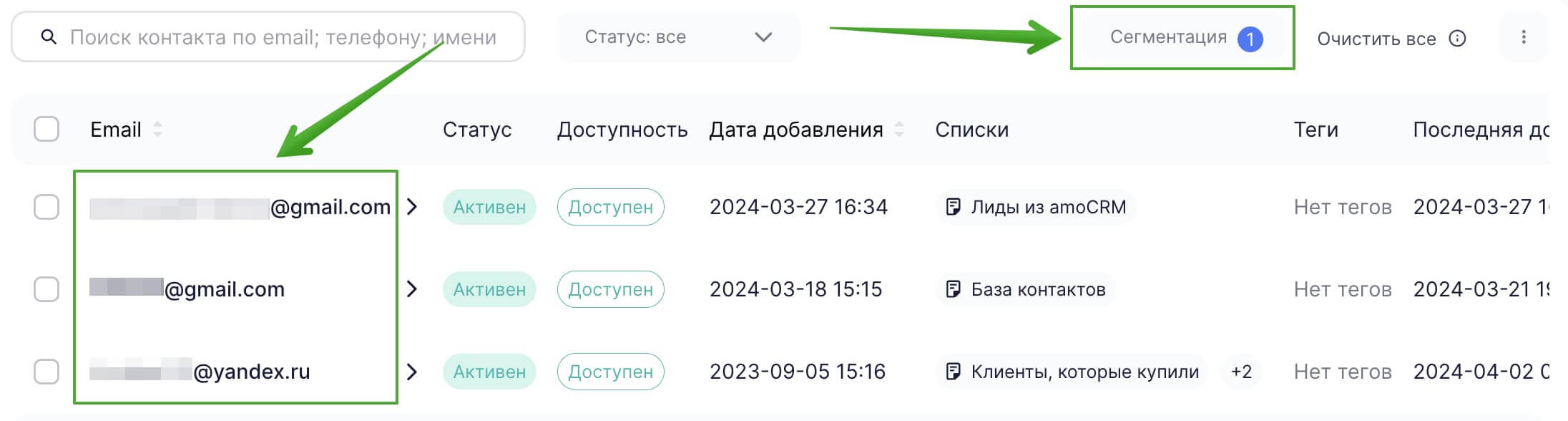
Настройки сегментации сохраняются при переходе на другие страницы. Например, если вы зайдете в карточку контакта, а затем вернетесь обратно к списку, настройки сегментации не сбросятся.
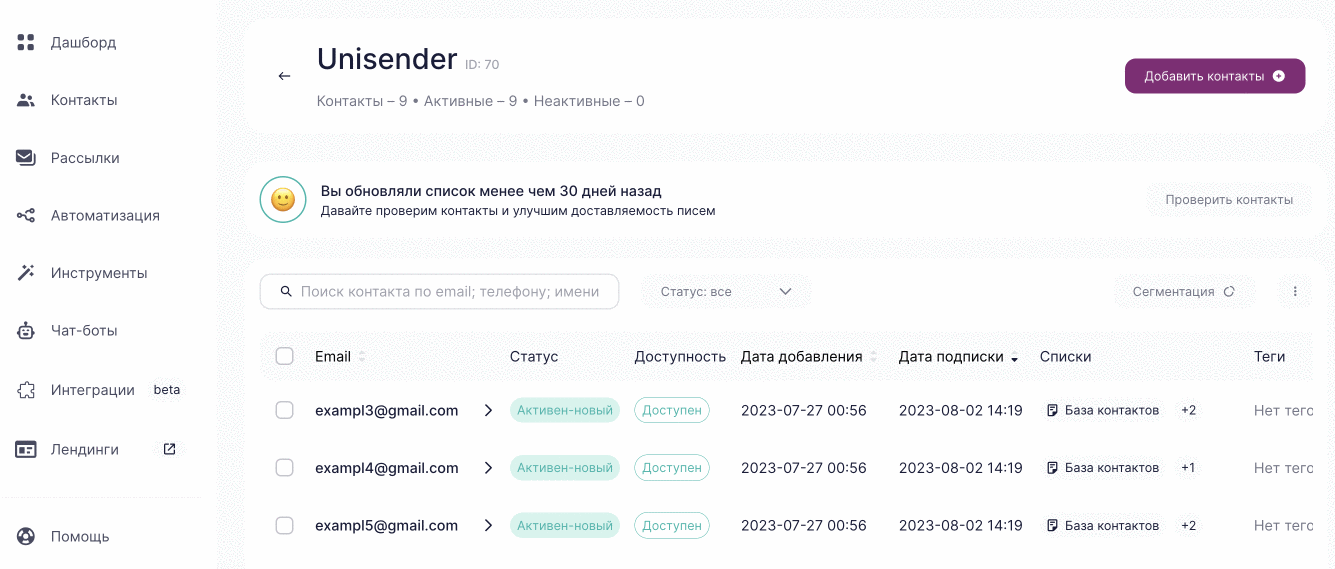
Чтобы сбросить настройки сегментации и увидеть все контакты, нажмите кнопку «Очистить все» на странице с контактами или в окне настройки сегментации. Также кнопка «Очистить все» позволяет снять условия, заданные фильтром.
Сегментация при создании рассылки
Обратите внимание, в феврале 2024 года в Unisender появился новый блочный редактор, который содержит в себе все основные функции старого редактора, но обладает рядом существенных преимуществ.
Рассмотрим, как настроить сегментацию при создании рассылки:
В новом редакторе. На шаге «Получатели» выберите нужный список и нажмите напротив него кнопку «Сегментация».
Как создать и отправить рассылку в новом редакторе
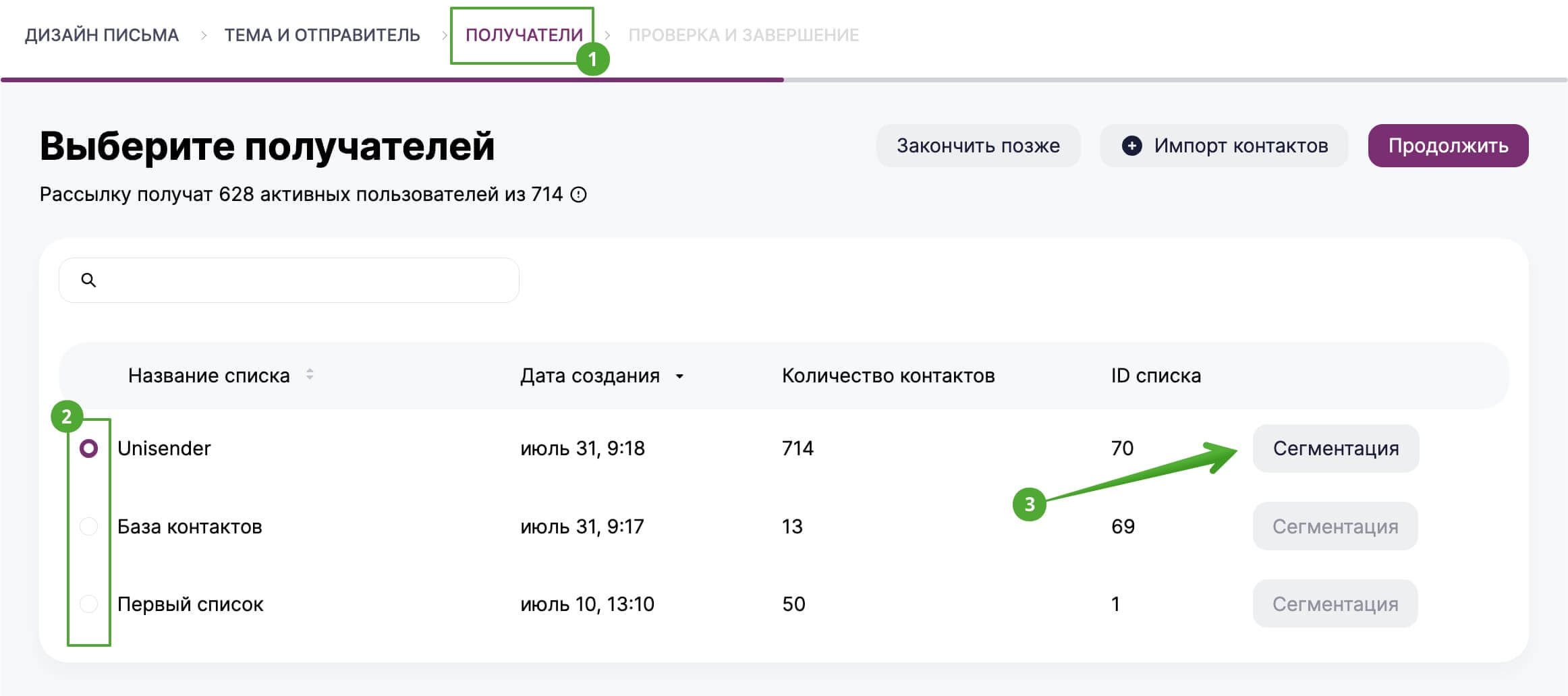
Далее настройте условия сегментации. Например, чтобы отправить рассылку контактам, которые были добавлены в список 30.12.2023, используем условие «Дата подписки» — «равно» — «30/12/2023».
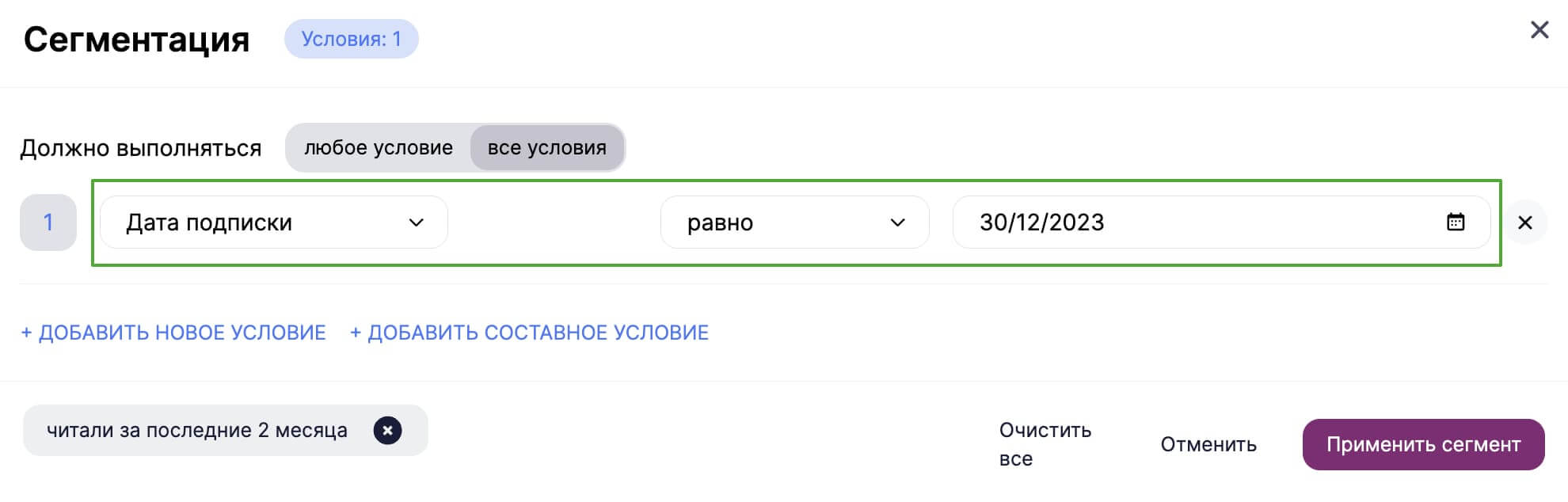
Также можно выбрать ранее сохраненный сегмент, кликнув «Загрузить сегмент».
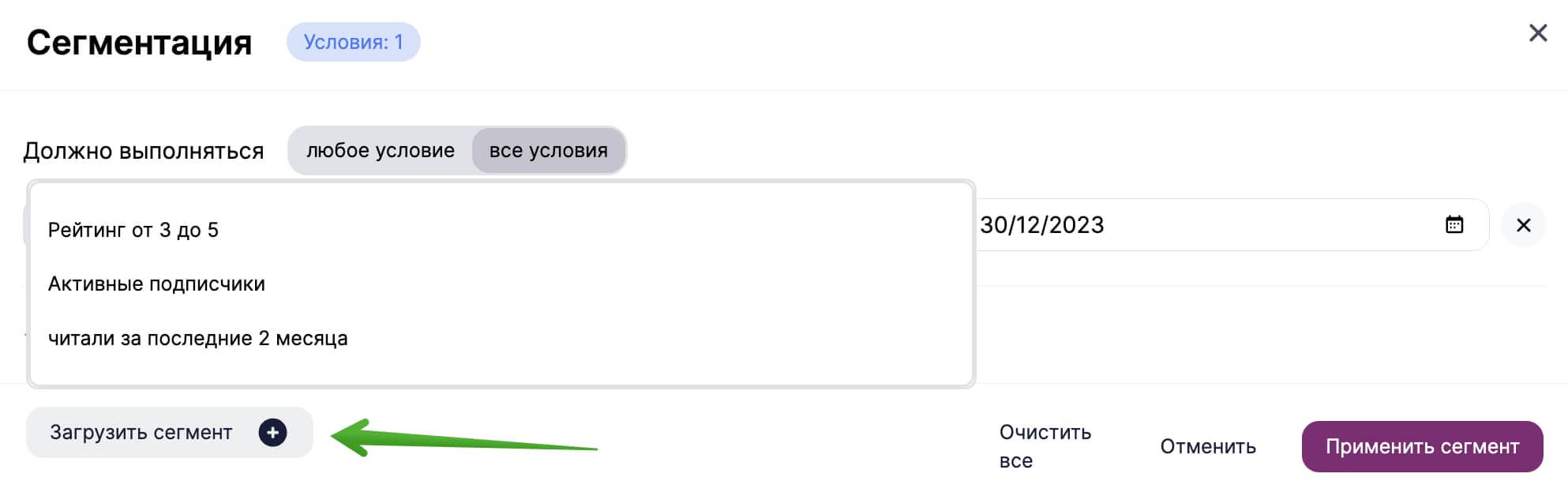
Примените сегмент, а затем нажмите в правом верхнем углу кнопку «Продолжить», чтобы перейти к следующему шагу и отправить рассылку.
В старом редакторе. На шаге «Добавить получателей» во время создания рассылки выберите список и кликните на кнопку «Сегментация».
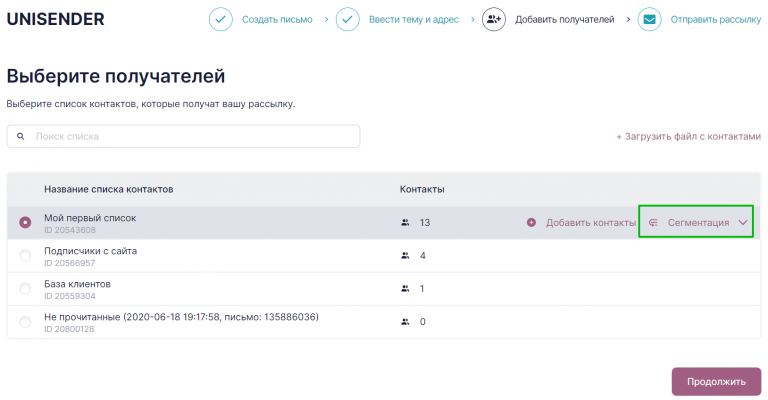
Далее настройте условия.
Например, чтобы выбрать контакты, которым присвоен тег «читающие», кликните на «Теги» — «есть совпадающие с» — «читающие».
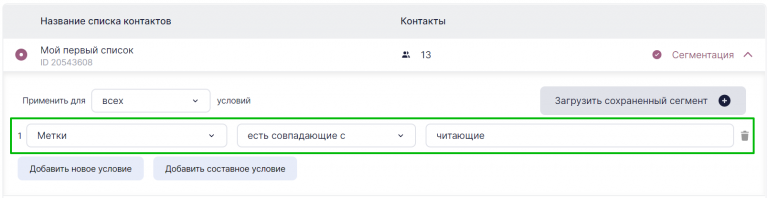
Также можно выбрать сохранённый сегмент.
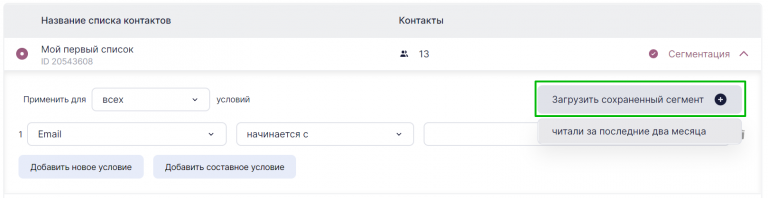
После выбора сегмента нажмите «Продолжить» и отправьте рассылку.
Как создать сложный сегмент
В сегментации можно комбинировать условия, создавая сложные сегменты.
Чтобы добавить в сегментацию еще одно условие, используйте кнопку «Добавить новое условие».
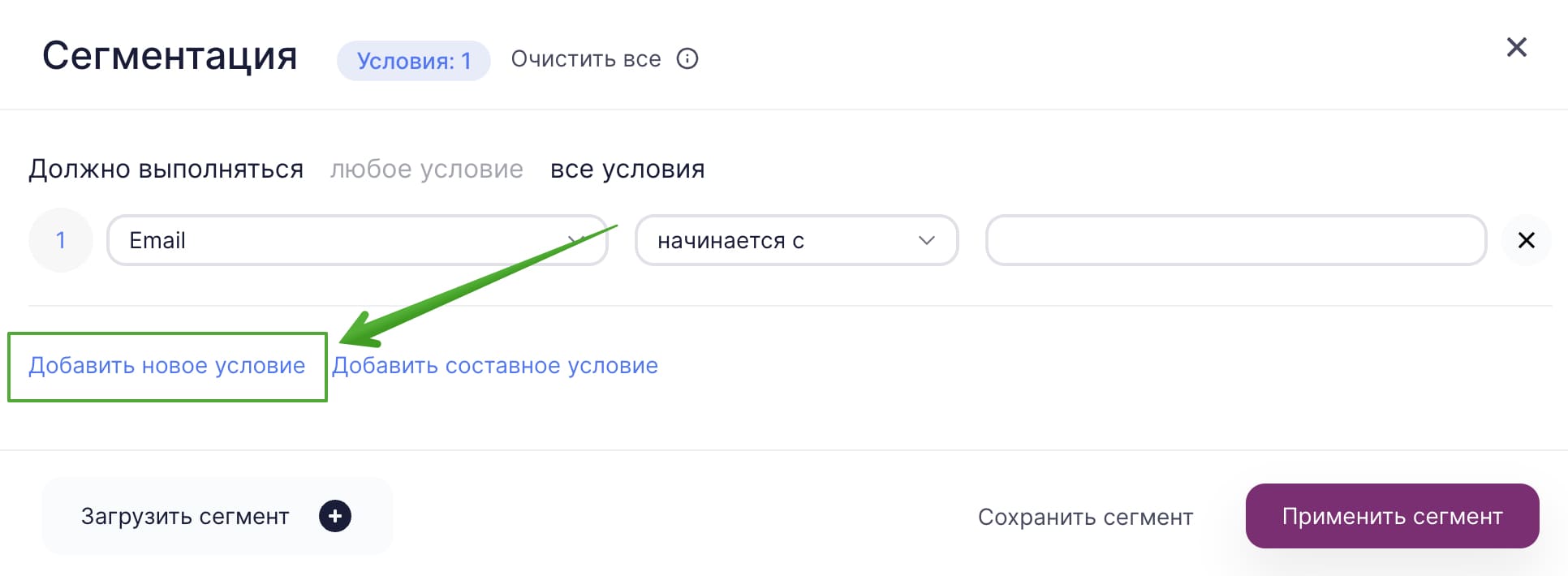
Далее нужно выбрать по каким условиям должна срабатывать сегментация:
- Любое условие. В сегмент попадут контакты, которые соответствуют хотя бы одному условию.
- Все условия. В сегмент попадут только те контакты, которые одновременно соответствуют всем заданным условиям.
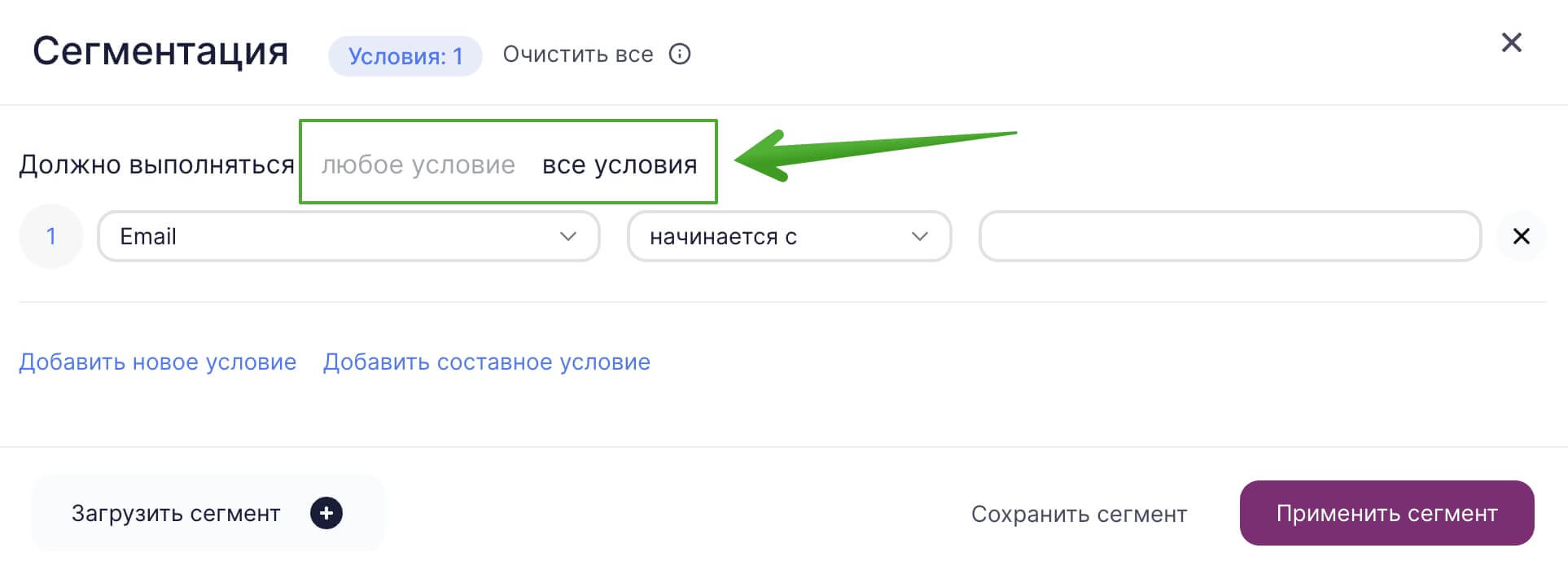
Например, чтобы найти контакты, которые одновременно находятся в нескольких списках, нужно задать в разделе «Все контакты» следующие условия:
- Должно выполняться — «Все условия».
- «Email» — «в списке» — «Список 1».
- «Email» — «в списке» — «Список 2».
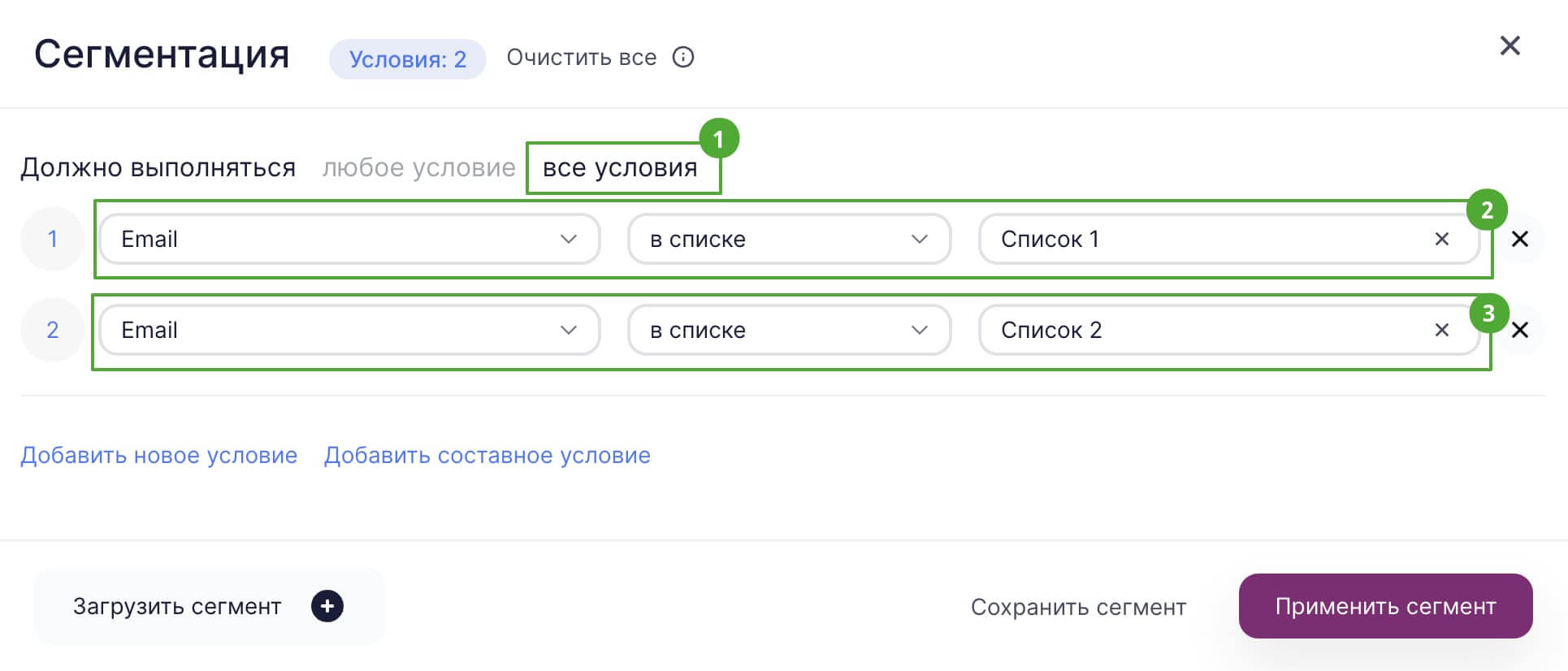
После применения сегмента вы увидите контакты, которые одновременно находятся в «Список 1» и «Список 2».
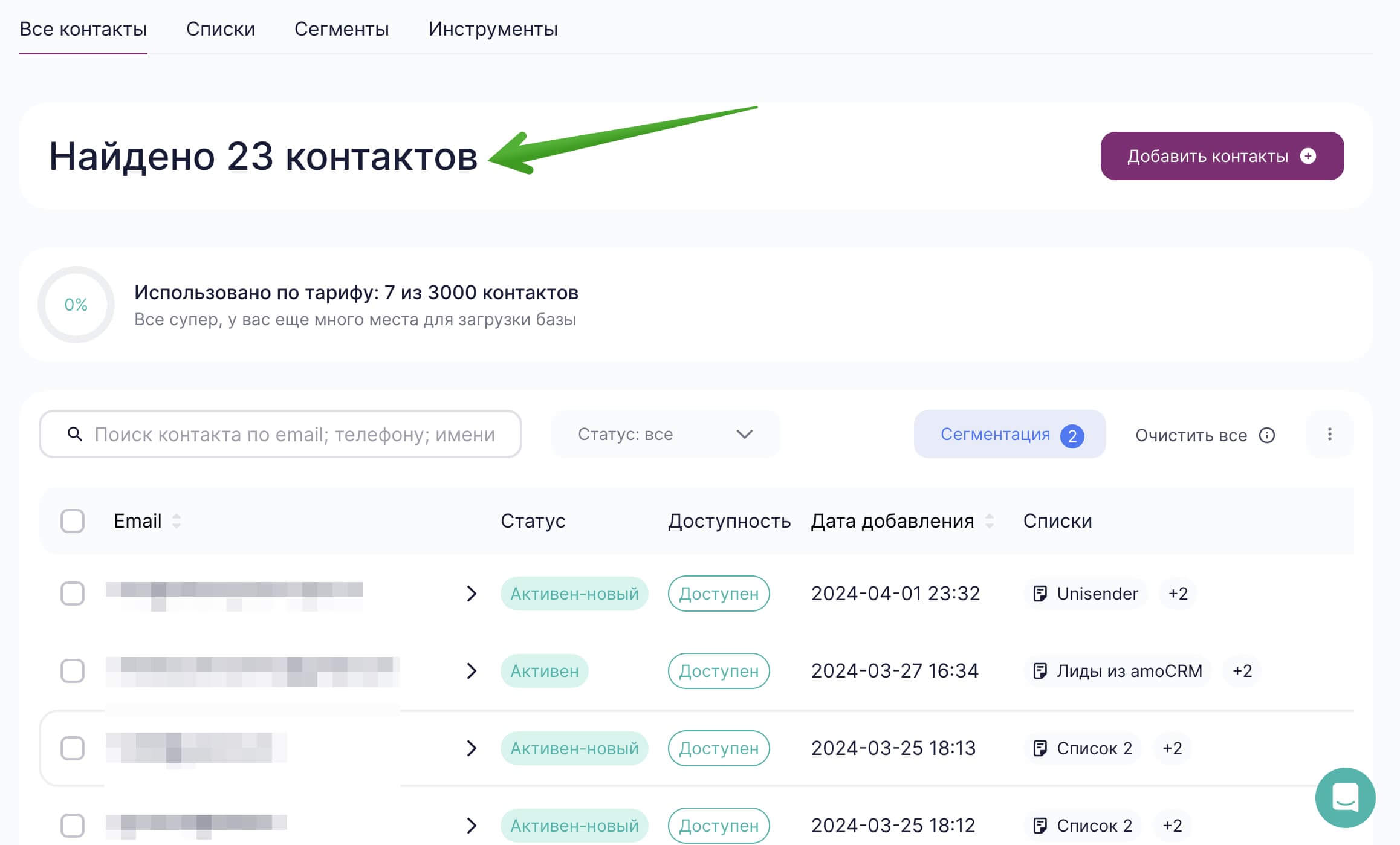
Как отредактировать сегмент
Чтобы отредактировать сохраненный сегмент, перейдите в раздел «Контакты» — «Сегменты». Откроется перечень всех ранее сохраненных сегментов.
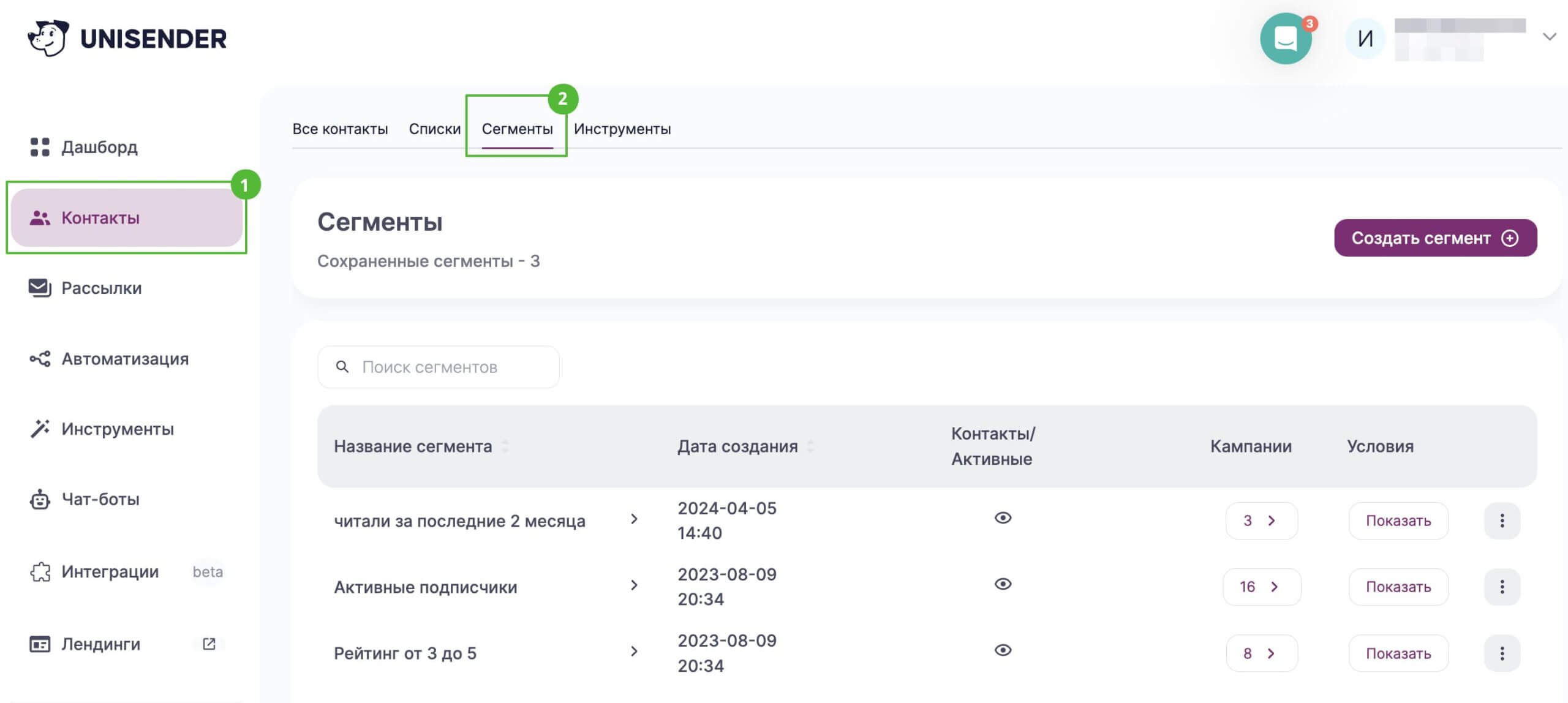
Здесь вы можете посмотреть:
- Название сегмента. При клике на название вы попадете в раздел «Все контакты» и увидите контакты, которые удовлетворяют заданному условию.
- Дату создания сегмента.
- Количество контактов. При клике на иконку глаза отображаются:
- Контакты — общее количество контактов, которые подходят под условия сегментации.
- Активные — количество контактов, которые подходят под условия сегментации и имеют статус «Активный».
- Количество рассылок, отправленных/запланированных на сегмент. При клике на число вы попадете в раздел «История рассылок». Здесь будут отображаться все рассылки для данного сегмента.
- Условия сегментации.
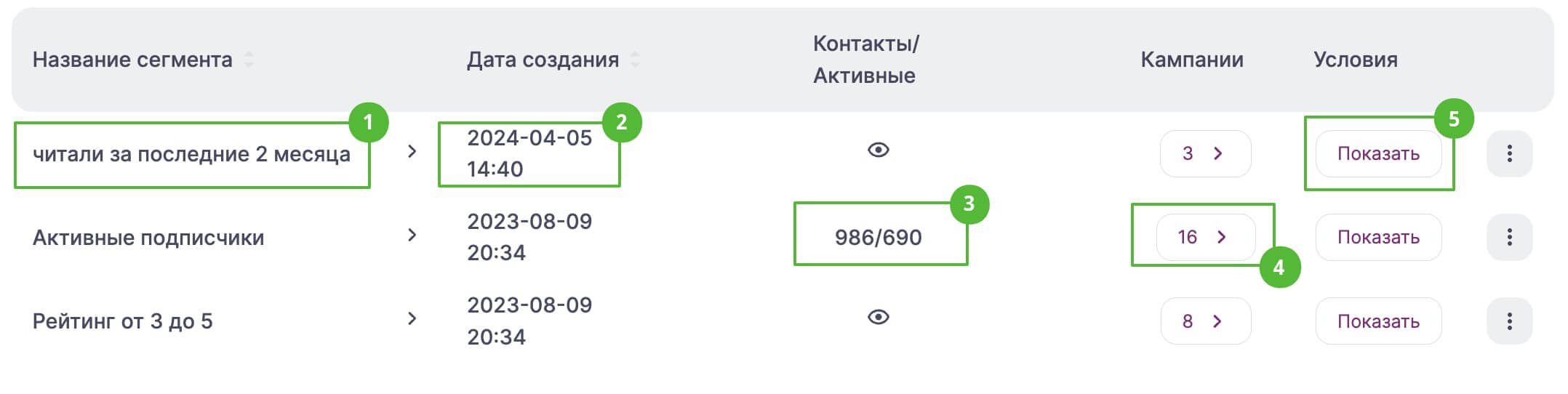
Сохраненный сегмент, на который ранее не отправлялись и не планировались рассылки, можно отредактировать, копировать, переименовать и удалить. Для этого нажмите рядом с сегментом на три точки и выберите нужное действие.
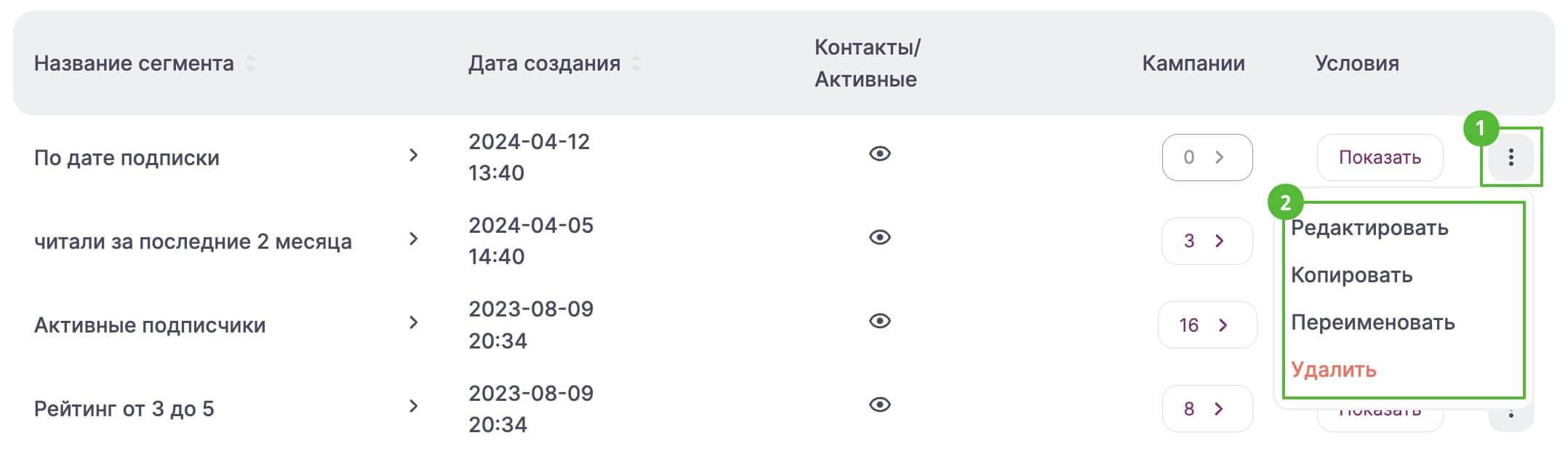
У сегментов, на которые еще не отправлялись рассылки, в графе «Кампании» будет стоять ноль
Важно. Сегмент, на который вы отправляли/планировали рассылки, отредактировать нельзя. Но можно скопировать его и изменить условия нового сегмента.
При удалении сегмента, по которому до отправки рассылки осталось меньше 30 минут, рассылка не отменяется. Письма уйдут подписчикам, попадающим под условия удаленного сегмента. В остальных случаях отправка может быть отменена.
В разделе «Сегменты» вы также можете создать новый сегмент и использовать его при работе с базой или отправке рассылок. Для этого нажмите «Создать сегмент», задайте необходимые условия и сохраните настройки.
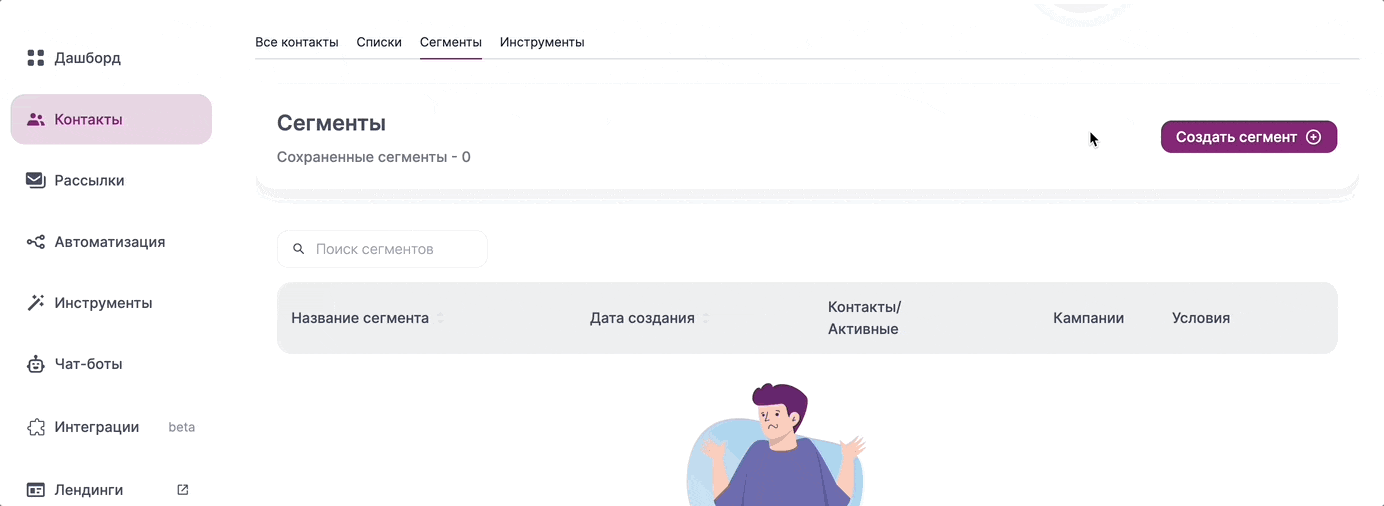
Примеры сегментов
Реанимация подписчиков
У нас накопилась база контактов, которым мы долго не отправляли письма. Но эти контакты находятся в общем списке с остальными подписчиками, которые получают рассылки. Чтобы отобрать контакты, которым письма не отправлялись более полугода, используйте условие «Последняя отправка email» — «меньше» — в последнем поле выберите дату за шесть месяцев до текущей.

Подробнее о реанимации подписчиков
Отправить письмо тем, кто читал предыдущие
Если хотите отправить письмо контактам, которые читают ваши рассылки, выберите контакты с рейтингом от 3 до 5 звёзд. Задайте условие: «Рейтинг» — «больше» — «★★☆☆☆».

Подробнее о рейтинге контактов
Отправка тем, кто читает письма и переходит по ссылкам
Для более точной выборки вместо рейтинга используйте условия по дате последнего прочтения и последнего перехода по ссылке.
Например, чтобы выбрать тех, кто за последние 90 дней прочитал хотя бы одно письмо или перешёл хотя бы по одной ссылке, выберите два условия:
- «Последнее прочтение email» — «не более _ дней назад» — «90».
- «Последний переход email» — «не более _ дней назад» — «90».
Выше выберите «Применить для любого из условий».
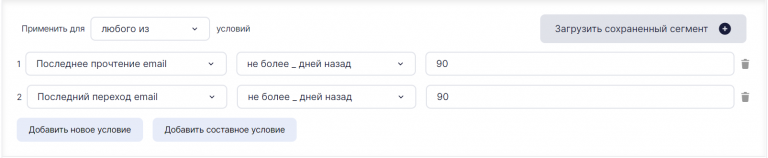
Смотреть видео Как сегментировать контакты
Полезные статьи
Как сегментировать базу для персонализации рассылок
Как сегментировать базу: 6 критериев с примерами
Как в Unisender сегментировать базу по полу
Как навести порядок в базе подписчиков
Как создать список контактов
Как удалить список контактов
Как перенести контакты из одного списка в другой
Как посмотреть карточку контакта и историю рассылок
Как переименовать список контактов
Как добавить контакт
Актуализация базы контактов